确认当前shell类型:输入echo $SHELL,若为/bin/zsh或/bin/bash;2. 编辑对应配置文件,zsh用nano ~/.zshrc,bash用nano ~/.bash_profile;3. 在文件末尾添加export PATH="/your/python/path:$PATH",如/usr/local/bin或.pyenv路径;4. 保存后运行source ~/.zshrc或source ~/.bash_profile使配置生效;5. 验证通过echo $PATH查看路径是否包含,python3 --version确认Python可用。配置正确即可永久生效。
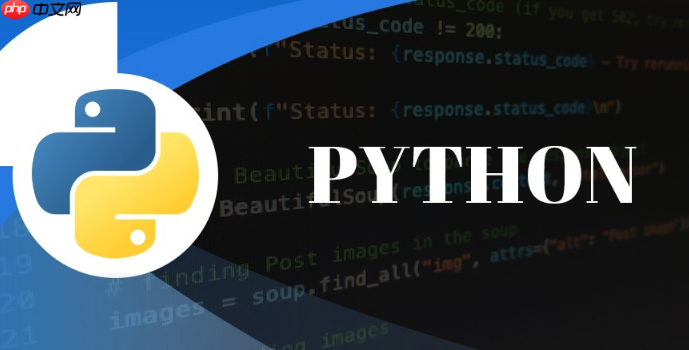
在Mac终端中永久设置Python环境变量,主要是通过修改用户的shell配置文件来实现。不同版本的macOS默认使用的shell可能不同(如bash或zsh),因此需要先确认当前使用的shell类型,再选择对应的配置文件进行编辑。
打开终端,输入以下命令:
echo $SHELL输出结果可能是:
根据shell类型,编辑相应的配置文件:
立即学习“Python免费学习笔记(深入)”;
如果使用 zsh(常见于较新系统):
nano ~/.zshrc如果使用 bash(旧版系统或手动切换):
nano ~/.bash_profile如果文件不存在,可以新建一个。
在打开的配置文件末尾添加如下内容:
export PATH="/your/python/path:$PATH"例如,如果你使用Homebrew安装的Python,路径可能是:
export PATH="/usr/local/bin:$PATH"或者指定某个Python可执行文件所在目录:
export PATH="/Users/yourname/.pyenv/shims:$PATH"保存并退出编辑器(nano中按 Control + O 保存,回车确认,然后 Control + X 退出)。
运行以下命令加载最新的配置:
source ~/.zshrc或(如果是bash):
source ~/.bash_profile之后在终端输入 python3 --version 或 which python3 可验证是否生效。
输入以下命令查看当前PATH:
echo $PATH确认你添加的Python路径已包含在输出中。
基本上就这些。只要配置文件正确修改并重新加载,Python路径就会在每次打开终端时自动生效,实现“永久”设置。注意路径必须准确,否则会导致命令无法找到。
以上就是Mac终端怎样永久设置Python环境变量_Mac终端永久添加Python路径方法教程的详细内容,更多请关注php中文网其它相关文章!

每个人都需要一台速度更快、更稳定的 PC。随着时间的推移,垃圾文件、旧注册表数据和不必要的后台进程会占用资源并降低性能。幸运的是,许多工具可以让 Windows 保持平稳运行。

Copyright 2014-2025 https://www.php.cn/ All Rights Reserved | php.cn | 湘ICP备2023035733号